No es muy común que Google Maps se cierre solo y deje de funcionar, pues la aplicación desarrollada por Google está optimizada para funcionar en cualquier dispositivo móvil con Android.
Lo que sucede a veces es que el terminal que sufre de este problema está sobrecargado de aplicaciones ejecutándose en segundo plano, o bien el móvil tiene poca memoria RAM. Cuando estas limitaciones se combinan, casi cualquier aplicación se cierra de forma inesperada.
Si estás teniendo este problema en tu móvil Android, no te preocupes, hay un par de soluciones que puedes llevar a cabo para que Google Maps no se trabe, cierre o detenga de un momento a otro.
Google Maps se cierra solo, ¿cómo solucionarlo?
Antes de que te expliquemos todos los pasos que tienes que hacer para solucionar este problema, te recomendamos descargar la última versión de Maps desde Google Play Store. Puede que haciendo esto soluciones el problema, aunque si esto no es así, podrás seguir el siguiente tutorial:
- El primer paso que tienes que hacer es abrir los Ajustes de tu dispositivo móvil Android.
- Dentro de la Configuración de tu móvil, deberás pinchar sobre la opción que dice Aplicaciones y notificaciones.
- Pincha sobre la frase que dice “Ver las aplicaciones”.
- Busca en la lista de aplicaciones la app que dice Maps. Una vez encontrada, pincha sobre la misma.
- Pulsa sobre Forzar detención.
- Dale al botón Aceptar.
- Una vez cerrada la app de Maps, tendrás que pinchar en Almacenamiento y caché.
- Pincha sobre Borrar memoria caché.
- Habiendo borrado el caché de Google Maps, tendrás que pinchar sobre la opción que dice Liberar espacio de almacenamiento.
- Por último, pincha en Aceptar para que Google Maps elimine cualquier error que haya guardado en el almacenamiento interno de tu móvil.
Cuando hayas terminado de realizar todos estos pasos, tendrás que reiniciar tu teléfono Android. Habiendo reiniciado el mismo, te recomendamos abrir Google Maps y probar si el problema persiste. Por otro lado, también puedes aprovechar esta situación y calibrar el GPS de tu móvil. Esto también te evitará problemas al momento de navegar por Google Maps.
¿Google Maps se sigue cerrando solo?
Si Google Maps se detuvo, o bien sigue presentando problemas, te recomendamos descargar la versión ligera de la app. La misma lleva el nombre de Google Maps Go y funciona muy bien en móviles de gama baja y con versiones de Android inferiores a 7.0. Puedes descargar la app desde el enlace que te dejamos al final de este párrafo.
Sin mucho más que añadir, si sigues teniendo problemas, te recomendamos actualizar el Android de tu móvil. Si no tienes una actualización disponible, déjanos un mensaje para que podamos ayudarte a solucionar el problema de Google Maps.
- Con este truco podrás enviar fotos como documentos en WhatsApp - julio 26, 2024
- Cómo enviar un mensaje de WhatsApp a mí mismo - julio 25, 2024
- ¿Cómo borrar tu historial de búsqueda en TikTok? - julio 24, 2024

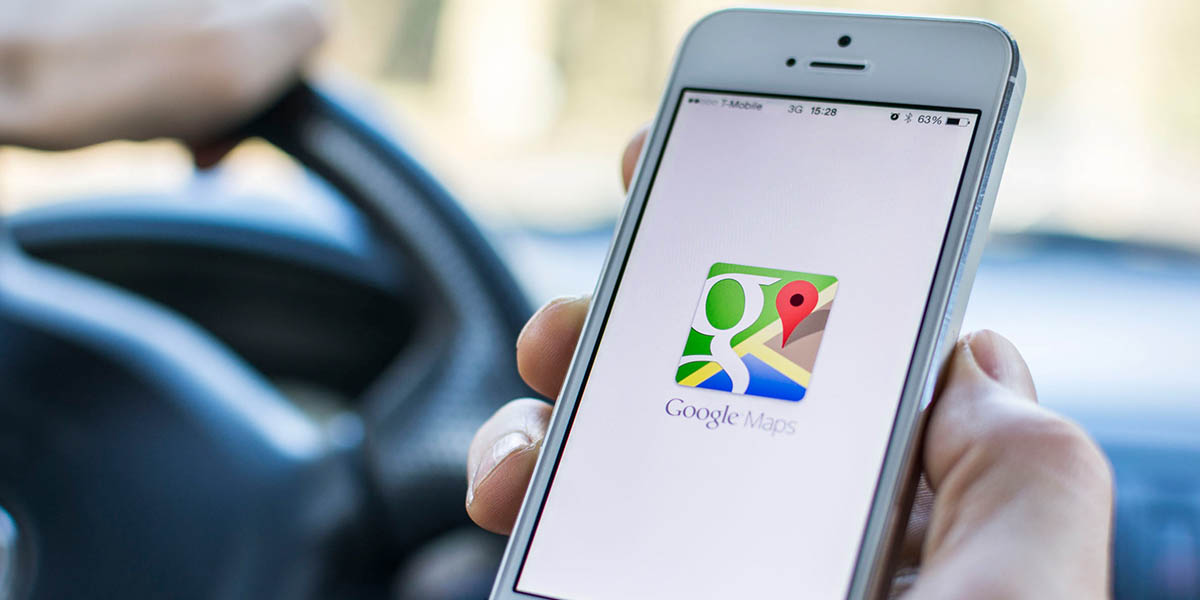
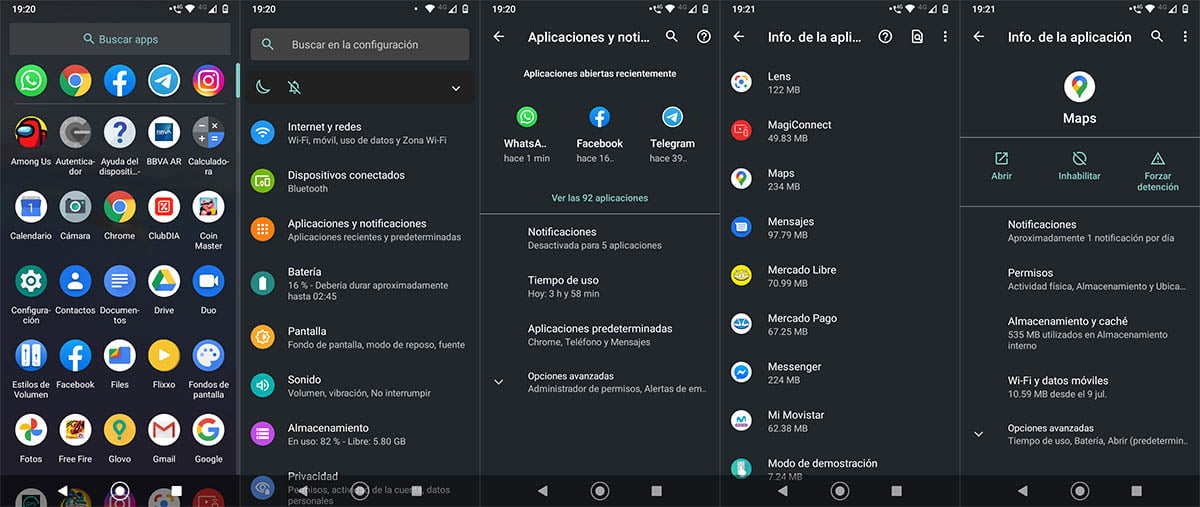
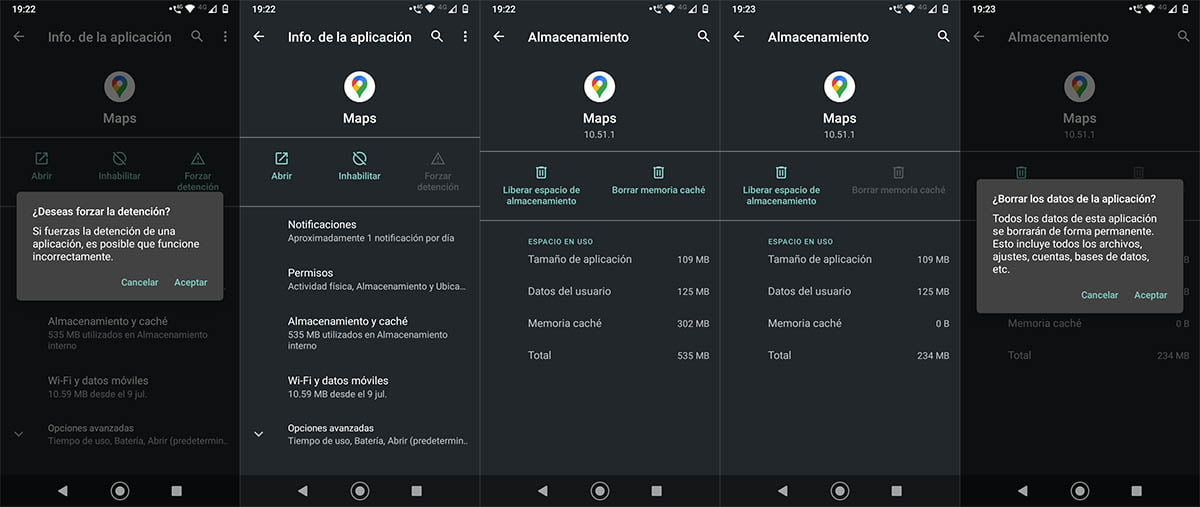
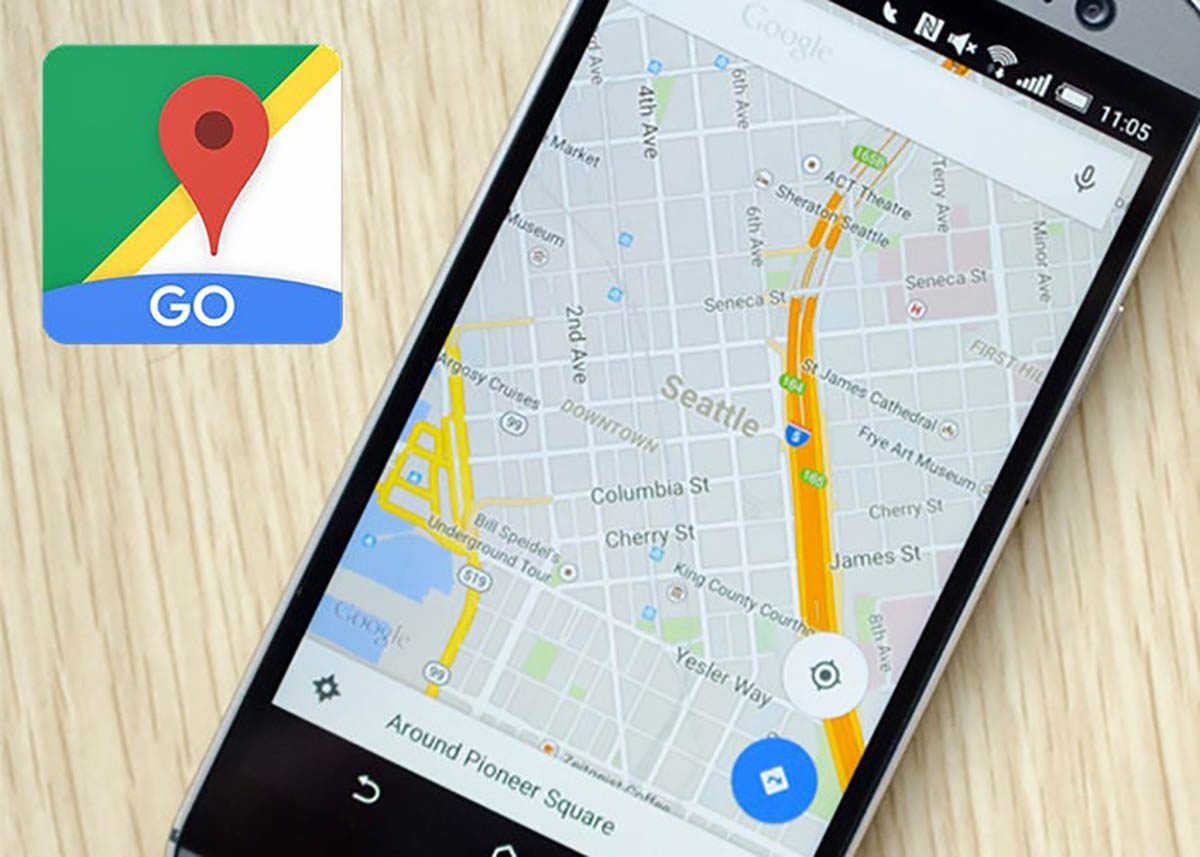
Hola…
Hice todo lo que explicaron y se sigue cerrando MAPS cuando intento abrirlo…
que mas puedo hacer?
¡Hola! ¿Qué móvil tienes y cuál es la versión de Android que posee el mismo? Saludos.
Buenos días.
Tengo un Pocof2Pro, Funciona como un tiro, pero hace unos días empezó a cerrarse Maps cuando lo uso como navegador circulando, he probado todo lo que proponéis pero se sigue cerrando, hace poco instalé la aplicación Radabot (versión de pago), pensava que podia tener algo que ver, pero sin utilizar Radabot sucede lo mismo.
Dudo que en mi caso sea por falta de memoria/potencia de mi móvil.
Gracias y saludos
¡Hola Francesc! ¿Qué versión de Android tiene tu móvil? Especifícanosló así podemos ayudarte.
Hola yo tengo un huawei p20lite version android 9 y me sigue ocurriendo lo mismo de cierra en cuanto va a empezar a ir
Hola. Yo tengo un Galaxy A51 y lo que me pasa es que se me apaga maps cuando bloqueo el teléfono. En viajes largos tengo que dejar la pantalla encendida y es una locura y un gasto de batería sin sentido. Nunca me había pasado esto ni en este móvil ni en móviles anteriores. ¿Sabéis por qué puede ser?
GoogleMaps-Arriba a la derecha pulsar en cuenta de usuario-abajo Ajustes-Ajustes de ubicación de Google-Veremos solicitudes de ubicación recientes-pulsar en Maps-Almacenamiento-BORRAR DATOS-atrás-
pulsar Servicios de Google Play-almacenamiento-Administrar espacio-BORRAR TODOS LOS DATOS.
Seguramente…..solucionado.
Android versión ¿? Modelo Huawuei P20 Lite
Síntomas: Cómo llegar funciona, pero al iniciar ruta se cierra Maps.
-GoogleMaps-Arriba a la derecha pulsar en cuenta de usuario
-Abajo Ajustes
-Ajustes de ubicación de Google-Veremos solicitudes de ubicación recientes
-pulsar en Maps-Almacenamiento-y BORRAR DATOS
-atrás-
Pulsar en Servicios de Google Play-almacenamiento
-Administrar espacio- y BORRAR TODOS LOS DATOS.
Seguramente…..solucionado.
A mí se me solucionó al instante.
Igual es suficiente con hacer sólo borrado de datos de Servicios de Google Play